Как найти телефон через гугл аккаунт с компьютера и с телефона
Содержание:
- Поиск телефона по Гугл Аккаунту
- Удаленное управление Google «Найти мое устройство»
- Как настроить удаленное управление в Android
- С компьютера
- Как работает поиск: требования и условия
- Условия для успешного поиска
- Как найти Android-телефон с помощью компьютера
- Найти телефон не получилось
- Просмотр информации о смартфоне в настройках аккаунта Google
- Что делать, если телефон на Android потерялся дома
- Как определить местонахождение телефона по IMEI
- Как активировать поиск телефона на андроиде
- Блокировка и удаление данных
- Поиск телефона Андроид через Find My Device и браузер
- Звонок на устройство
- Активация опции Find Device (поиск телефона)
- Удаленное управление Андроид
Поиск телефона по Гугл Аккаунту
1. Условия нахождения
- Смартфон или планшет должен быть включен
- Должен работать интернет
- Учетная запись от Google должна быть привязана
- Play Market должен быть доступен
- Должны быть включены функции «Местоположение / Геолокация» и «Найти устройство»
Если вы настраивали двухэтапную аутентификацию, то под рукой должен быть резервный номер мобильного или резервный код, который нужно было записать или распечатать при настройке этой функции.
Интересно! Функция «Найти устройство» включается автоматически, когда к телефону привязывается учетная запись от Google. Если вы ее выключили вручную, то найти девайс будет довольно проблематично.
2. Ищем через сервис Google
Все действия, которые будет описаны ниже вы можете делать, как через компьютер или ноутбук, так и телефон или планшет, отличий нет никаких.
1. Перейдите по адресу — https://www.google.com/android/find и выберите свой телефон в списке, просто кликните по нему.
2. На карте будет сразу показано его местоположение, если телефон на данный момент выключен, то будет показана последняя точка, где он включался.
Важно! Само местоположение только приблизительное и погрешность может составлять порядка 25 метров, поэтому, когда пойдете его искать — смотрите и рядом. На сам же смартфон придет информационное уведомление, что устройство было обнаружено сервисом «Найти устройство»
На сам же смартфон придет информационное уведомление, что устройство было обнаружено сервисом «Найти устройство».
3. Также здесь вы увидите:
- Когда смартфон последний раз подключался к сети
- Как называется Вай Фай сеть подключения
- Уровень зарядки
Плюс будут доступны функции:
Прозвонить — в течение пяти минут будет проигрываться определенный звук на полной громкости, чтобы вы могли по нему найти мобильный.
Заблокировать устройство — смартфон заблокируется и учетная запись Google будет отвязана. Блокировка будет поставлена та, которая была установлена вами: пароль, отпечаток, графический ключ или другая. Также вы сможете оставить сообщение на экране блокировки с информацией, к примеру, свой номер и как вам можно вернуть аппарат. Отслеживание на карте все еще будет работать.
Очистить устройство — в этом случае смартфон полностью обнулится, как только будет подключен к сети, будет сделан Hard Reset. Отслеживать вы его больше не сможете. Выбирать этот пункт нужно в крайнем случае, если точно уверены, что аппарат вам не вернут, например, его украли.
После такой чистки пользоваться смартфоном будет невозможно пока пользователь не введет пароль от последнего привязанного к нему Google аккаунта. Поэтому, если телефон украли, таким образом вы сделаете из него просто кирпич и злоумышленник не сможет им пользоваться или перепродать.
Важно! При полной очистке, данные с SD карты могут быть не удалены, если ее вынули и, если вы там сохраняли свои файлы — они могут попасть в чужие руки
3. Используем приложение
1. Скачайте и установите на другом телефоне или планшете приложение — Find My Device из Google Play. Далее, если на этом устройстве привязана ваша учетная запись — нажмите «Продолжить как …». Если нет, то войдите, как гость.
2. Здесь будут располагаться все пункты 1 в 1, которые были описаны в предыдущей главе — меню называются точно также, и выглядит все примерно одинаково. Поэтому действия будут точно такими же.
Это удобный способ, если под рукой нет компьютера, но есть рядом друг или знакомый со смартфоном или планшетом, который может быстро установить приложение.
Интересно! Устройство также можно найти с помощью смарт часов, но в этом случае они должны быть связаны между собой Bluetooth и соответственно находиться рядом. В часах нужно зайти в меню и выбрать функцию поиска, смартфон сразу зазвонит. Способ хорош для поиска аппарата в квартире.
4. Смотрим хронологию на картах Google
1. В некоторых случаях может помочь хронология того, какие места вы посещали. Перейдите по адресу — https://maps.google.com и откройте в меню раздел «Хронология».
2. Посмотрите в каком месте была зафиксирована последняя точка посещения. Вполне может быть, что ваш телефон находится еще там.
В заключение
Google предлагает отличные варианты по поиску своего устройства, защите ваших конфиденциальных данных. Главное использовать их с умом и рассуждать трезво.
Удаленное управление Google «Найти мое устройство»
Разработчики Adnroid создали специальную функцию, которая помогает найти телефон Андроид по аккаунту Гугл. Для этого способа поиска сначала необходимо привязать свой девайс к учетке. Для осуществления самого поиска нужно лишь иметь доступ к интернету и компьютеру, чтобы авторизоваться. Внутри аккаунта есть специальный раздел, который показывает данные о вашем мобильном.
Если же под рукой ноутбука или ПК нет, то можно скачать на другое Андроид устройство (планшет или телефон) программу Find my device, которая обладает таким же функционалом. Воспользоваться сервисом «Найти мое устройство» получится, если заранее активировать настройки на мобильном, сделать это после утери или кражи не получится. Функция активируется из меню управления Андроид.
Включение функции Управление устройствами
Для получения необходимых возможностей для управления и активации способа отследить девайс, необходимо выполнить ряд предварительных настроек. Главная задача – связать аккаунт Гугл и ваш телефон. В диспетчере устройств нужно включить удаленное управления по следующей инструкции:
- Войдите в учетку Google. Для этого можно воспользоваться программой или выполнить логин через настройки телефона в меню «Мои аккаунты».
- Откройте раздел под названием «Безопасность».
- Внутри нажмите на раздел «Удаленное управление Andriod».
- Активируйте функцию «Удаленная блокировка настроек» и «Удаленный поиск устройств».

- Минтранс предложил субсидировать семейные поездки в купе поездов дальнего следования
- Эспандер для рук
- Салат на зиму из баклажанов
Возможности встроенного сервиса
При помощи учетки Гугл можно не только отследить местоположение устройства на Андроид, но и выполнить ряд других действий
Важное условие, чтобы найти телефон при краже – включенный Wi-Fi и функция геолокации. Через встроенный сервис вам доступна:
- Блокировка телефона через аккаунт Гугл. Для этого пользователь вводит специальный пароль и злоумышленник воспользоваться аппаратом уже не сможет.
- Возможность отследить украденный или потерянный смартфон, если у него активированы GPS и Wi-Fi для передачи данных. Это возможно даже, если заменили или выбросили сим-карту.
- Активация громкого и беспрерывного звукового сигнала в течение 5 минут даже при выключенном звуке.
- Функция сброса до заводских настроек для предотвращения похищения личных данных и информации.
- Возможность создать сообщение, которое будет выводиться на экран смартфона.
Как настроить удаленное управление в Android
Планшеты с телефонами обычно отображаются на карте Google Maps по умолчанию. Если вы, например, потеряли телефон на улице, вычислить координаты можно через настройки: пункт «Удаленное управление Android». В дополнение к этому, можно удаленно блокировать устройство. Таким образом, злоумышленник или вор не получат доступ к конфиденциальным данным.
Примечание. Необходимо, чтобы на потерянном гаджете работал Интернет и был подключен Гугл аккаунт. Без пароля к аккаунту доступ к мобильному устройству не откроется. Включать местоположение желательно, но и без него можно определить, где гаджет находился в недавнем времени.
Опция удаленного управления должна быть включена по умолчанию. Если это не так, активируйте ее следующим способом.
Android 5 >:
Настройки – Безопасность – Администрирование – Удаленное управление.
Android 4.4:
- Найдите в настройках раздел «Безопасность» (иногда она называется «Защита»).
- Переходите в «Администраторы устройства», поставьте галочку напротив пункта «Диспетчер устройств».
- Разрешите удаленным сервисам стирать данные, менять графический пароль, блокировать экрана.
- Нажмите «Включить».
Если телефон вы уже потеряли, проверить, включено ли удаленное управление, не выйдет: сделать это можно только непосредственно начав поиск.
С компьютера
Предлагаем вам два варианта. Оба они ведут на работу с одним и тем же сервисом, но по разному пути.
Как найти телефон через Гугл аккаунт с компьютера:
- Через любой браузер входим в профиль Google, к которому привязано утерянное устройство.
- С главной страницы переходим в раздел “Безопасность”.
- Прокручиваем окно вверх, ищем блок “Ваши устройства”.
- Жмем на кнопку “Найти потерянное устройство”.

Откроется страница “Поиск телефона”. Вам будет предложено выбрать, что искать. Жмем на нужное название (оно состоит из марки и модели).

Вы будете перенаправлены на страницу авторизации, чтобы начать поиск телефона по Гугл аккаунту. Если логин и пароль не сохранены в этом браузере, то их придется ввести еще раз. Если сохранены, то сработает автозаполнение. Жмем на “Далее”.

- Откроется страница со всеми вариантами, которые доступны вам для поиска телефона и удаленного управления им. Выберите “Найти”.
- Теперь вы видите перед собой карту с серым кругом в одной из ее областей. Найти телефон по Гугл аккаунту можно на территории, находящейся внутри этого серого круга.
Второй способ
Это более быстрый вариант, но при условии, что в вашем распоряжении вовремя окажется нужная ссылка. Поэтому мы и привели вначале “длинную” инструкцию — она позволяет найти нужный сервис самостоятельно.
Как найти телефон через Гугл аккаунт с компьютера или планшета, второй способ:

А как быть, если узнать местоположение смартфона нужно срочно, а компьютера под рукой нет? Ничего страшного. Чтобы выполнить поиск устройства через Google аккаунт, можно воспользоваться другим телефоном. Ниже мы расскажем, что нужно делать.
Полезная статья: как происходит отвязка от Гугл Аккаунта — подробная инструкция.
Как работает поиск: требования и условия
Зарегистрированный Google-аккаунт – еще не гарантия защиты и безопасности. Кроме подготовки профиля, предстоит помнить о следующих нюансах:
- после потери или кражи мобильная техника должна находиться во включенном состоянии (в некоторых ситуациях смартфоны и планшеты пеленгуются даже без доступа к сети, но редко);
- информация от Google аккаунта на «руках» (логин и пароль известны);
- сервис Play Market не заблокирован;
- на Android активированы функции «Местоположение» и «Найти устройство» в «Настройках».

Если с перечисленными выше тонкостями проблем не возникло, то и следующие шаги, описанные ниже, не вызовут проблем.
Условия для успешного поиска
Поиск через привязанный профиль Google – не 100-процентная гарантия нахождения и возврата вашего устройства. Во-первых, вы сможете только определить местоположение и получить некоторую информацию о состоянии телефона. Во-вторых, для получения этих сведений нужно строгое соблюдение нескольких пунктов:
- устройство на Андроиде должно быть включено;
- учетная запись Google должна быть привязана к телефону;
- наличие подключения к интернету и доступа к сервису Play Market;
- включенные опции «Местоположение» и «Найти устройство».
Только при соблюдении всех перечисленных условий осуществляется отслеживание девайса. Поэтому данный метод будет бесполезен при намеренной краже телефона. Злоумышленники, скорее всего, отключат интернет или само устройство.
А вот привязки к конкретным производителям и моделям телефонов не существует – способ актуален для все девайсов на Андроиде. В случае с iPhone вам потребуется отдельная инструкция без использования Google.
Если потеря телефона вас не коснулась, но вы хотите подготовиться к подобному случаю, то заранее активируйте все необходимые функции. С помощью настроек можно активировать часть из них:
1. Откройте настройки телефона.
2. Перейдите к разделу «Защита и местоположение» или «Безопасность» — зависит от конкретной оболочки ОС.
3. Откройте раздел «Найти устройство» и включите опцию. Отсюда вы можете протестировать работоспособность онлайн-сервисов по поиску устройства.

4. Теперь вернитесь к настройкам защиты и откройте раздел «Местоположение». Активируйте пункт «Использовать местоположение». Для успешного поиска на вашем смартфоне должно быть включено определение геолокации.

Как найти Android-телефон с помощью компьютера
Чтобы найти телефон через аккаунт Google с компьютера, зайдите на сайт Goolge и авторизуйтесь в своем аккаунте. Это можно сделать, кликнув в правом верхнем углу на иконку «Приложения Google», где найти значок аккаунта и, нажав на него, ввести свои данные в форму входа.

Чтобы найти свой аппарат с ПК, надо сначала авторизоваться в Google
Войдя в аккаунт, вам необходимо промотать страницу вниз. В самом последнем ряду функций вы увидите вкладку «Поиск телефона». Вам туда. Если к вашему аккаунту привязаны несколько телефонов (например, ваш и ребенка), то на этом этапе вам необходимо выбрать, какой из них вас интересует.
После дополнительного подтверждения, что это именно ваш аккаунт, вам предложат выбрать способ поиска смартфона: вы можете его прозвонить или найти на карте.
Первое может сработать, если смартфон утерян где-то в квартире, офисе или, например, в салоне автомобиля.
Если же вы или вам близкий хотите найти телефон Goolge на карте, понадобится воспользоваться второй функцией. Кстати, тут же можно посмотреть и IMEI устройства. Для этого надо нажать на иконку с буквой I. Как воспользоваться этой информацией, мы недавно писали.

Вы можете прозвонить телефон или найти его на карте
Таким образом можно не просто найти смартфон, но и увидеть всю историю перемещений, что иногда бывает весьма полезно.
Найти телефон не получилось
Когда не удается установить местоположение девайса:
- Свяжитесь с оператором для блокировки номера. Это поможет быстрее его восстановить, предотвратить утечку денег с привязанного к нему мобильного банкинга, электронных денег.
- Использовать сервис поиска девайса и заблокировать аппарат, указав контактную информацию. Если в памяти хранится личная информация — используйте откат к заводским настройкам.
- Обратитесь в полицию для оформления заявления о потере устройства. Возьмите с собой коробку с указанным на ним IMEI и чек, повреждающий покупку аппарата.
Отыскать потерянный смартфон возможно, при условии, что на нем активна геолокация или установлен специальный софт. А вот шансы найти выключенный телефон близки к нулю — максимум, установить последнюю точку подключения к сети.
Просмотр информации о смартфоне в настройках аккаунта Google
Наиболее распространенный вариант слежки, разрешающий определить местоположение Андроид-смартфона или планшета. Начинать все действия предстоит с перехода к настройкам Google-аккаунта в раздел «Безопасность» (https://myaccount.google.com/security).
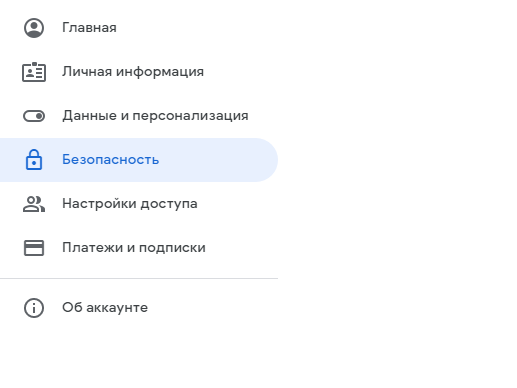
Далее – переход в раздел «Устройства» в нижней части веб-страницы и выбор пункта «Найти потерянное устройство».
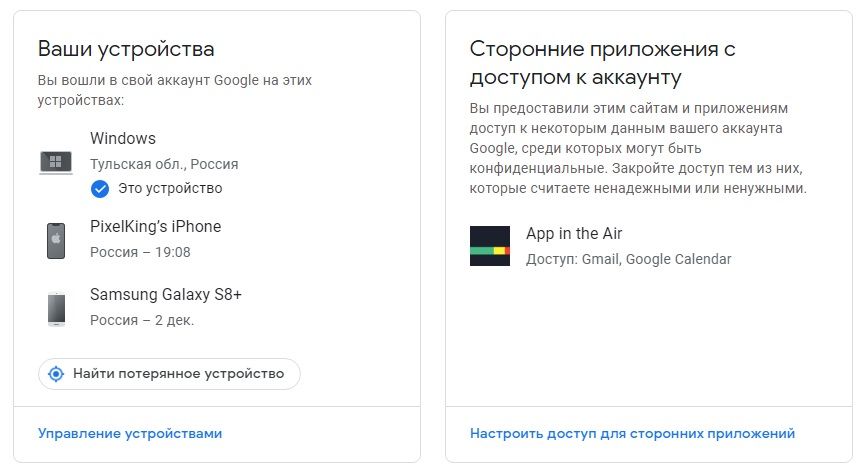
Поиск телефона начинается непосредственно с выбора девайса – список отобразится в центральной части интерфейса.
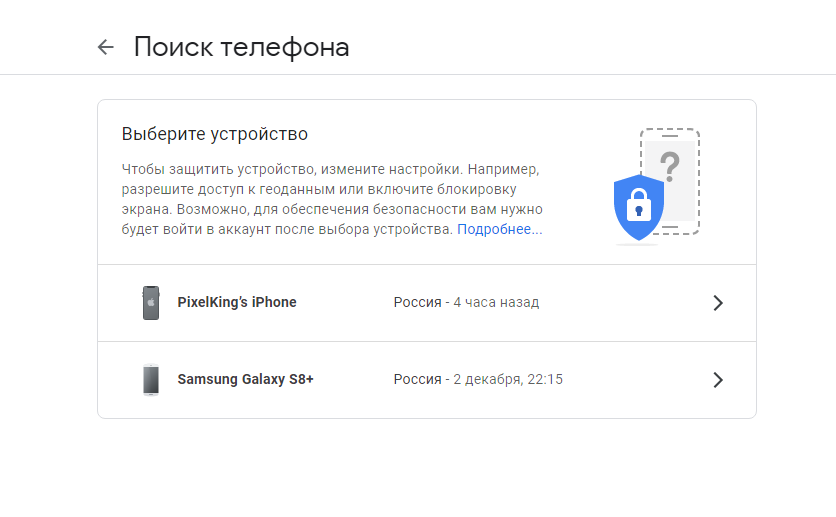
Последний шаг – выбор способа взаимодействия с техникой. Вариантов несколько – переход к карте, звонок на номер телефона через сервис Hangouts, выход из аккаунта, обращение к оператору за помощью.
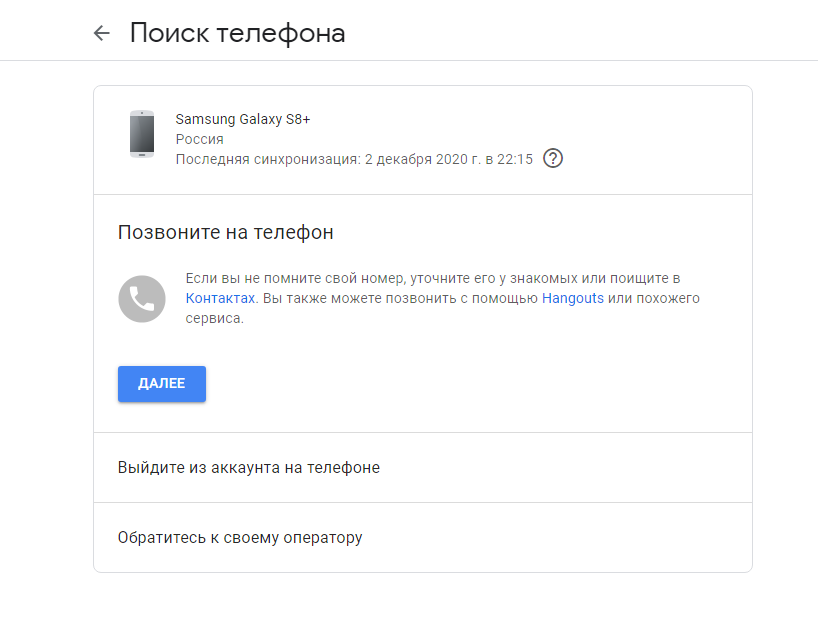
Что делать, если телефон на Android потерялся дома
Найти телефон можно при помощи Xiaomi Mi Band. В устройстве есть функция, которая заставляет гаджет пищать. Если смартфон выключен, то ни один из способов не поможет, поскольку даже позвонить не получится, так как абонент недоступен.
Можно воспользоваться сервисами Гугл. Функция «Звонок» работает даже при выключенном звуке. Если нажать на соответствующую кнопку, то от смартфона будет исходить громкий звук в течение пяти минут.
Таким образом, найти смартфон с операционной системой Android можно, если заранее установить на нем соответствующие приложения.
Как определить местонахождение телефона по IMEI
IMEI — международный идентификатор мобильного оборудования, или индивидуальный серийный номер телефона, состоящий из 15 цифр. IMEI можно найти на упаковочной коробке, корпусе устройства под аккумулятором или при вводе на телефоне комбинации *#06#.

IMEI телефона находится на упаковочной коробке
Бесполезно пытаться решить проблему таким способом самостоятельно, так как найти потерянный телефон Андроид по IMEI через компьютер невозможно даже за деньги. По закону, операторы мобильной связи не могут предоставлять информацию о местоположении устройства. Поиск мобильника со спутника с использованием IMEI имеют право вести только правоохранительные органы. Поэтому нужно подать заявление в полицию. Она сама делает запросы сотовым операторам, чтобы определить, какая SIM-карта установлена в телефон с искомым IMEI.Только тогда оператор предоставит доступ к базе идентификаторов уполномоченным лицам.
Знание о том, как найти потерянный телефон Андроид через компьютер, GPS или аккаунт Гугл, может пригодиться в случае его кражи или утраты. Но даже если поиски не оказались успешными, то можно удалённо заблокировать устройство и защитить личные данные.
Как активировать поиск телефона на андроиде
Функция поиска потерянного телефона появилась в Андроид в 2014 году и она работает у всех без исключения пользователей по умолчанию. Необходимым условием является лишь создание аккаунта Google
и внесении информации о нем в самом устройстве. Аккаунт гугл можно создать как в телефоне, так и на ПК. Как это делать на компьютере я писал . Почтовый ящик в службе Gmail – это и есть ваш гугл аккаунт.
Карта гугл
С помощью аккаунта Google можно не только увидеть местоположение телефона, но и посмотреть, когда он подключался к интернету в последний раз, а также активировать на телефоне звуковой сигнал (Прозвонить
) и удаленно очистить память смартфона (запустить процесс полного сброса настроек на андроиде).
удаленный прозвон или блокировка
Функция прозвона актуальна, если вы реально потеряли устройство и не можете его найти, например в квартире или еще где-то. Звуковой сигнал поможет вам на слух определить его местонахождение.
Блокировка и удаление данных
Теперь давайте подробнее поговорим, как найти через компьютер потерянный смартфон, используя поиск через Гугл Карты – это кнопочка «Найти». Для выполнения данной процедуры следуйте алгоритму, приведенному ниже, и мы уверены, что вы найдете геолокацию потерянного телефона в считанные минуты:
- Откройте браузер и введите в адресную строку https://www.google.com/android/find.
- Войдите в свой аккаунт (надеюсь вам повезло и устройство, на которое пришло уведомление – это не то устройство, которое вы потеряли) с помощью мобильного или же других способов.
- Перед вами откроется страничка управления.
- Теперь необходимо выбрать что сделать с утерянным устройством:
- позвонить на него принудительно;
- заблокировать;
- уничтожить на нем личные данные, чтобы они не попали в руки злоумышленников.
Каждая конкретная ситуация требует своих решительных действий
Таким образом, звонок в течении пяти минут может как спугнуть вора, так и привлечь внимание к мирно и тихо лежащему в травке на обочине телефону, что затруднит его дальнейшие поиски
Функция заблокировать является крайне полезной, особенно если на вашем устройстве хранится крайне личная конфиденциальная информация. Но, с другой стороны, это моментально уничтожит всякую возможность, что добрый прохожий, увидев ваш телефон, лежащим на земле, к примеру, решит позвонить знакомым из вашей телефонной книги. Ведь у него нет доступа к контактам. Вы сможете поставить пароль на устройство и написать сообщение, которое будет отображаться на экране.
Вариант с полным уничтожением данных с устройства следует применять лишь в крайних случаях, ведь это действие нельзя откатить. Зато информация точно не попадет в чужие руки! При этом будет удалена вся информация с внутренней памяти, а все, что сохранено на карте памяти, останется нетронутым. Если выберите этот пункт, то больше не сможете проследить свой телефон по карте, прозвонить его и заблокировать паролем.
Поиск телефона Андроид через Find My Device и браузер
Функция по умолчанию отключена, но присутствует на всех устройствах, которые работают на Android. Дополнительные программы для этого способа отслеживания устанавливать не нужно, активируется опция через диспетчер устройств. Можно найти телефон через Гугл аккаунт с компьютера при помощи стандартного браузера. Для активации Find My Device нужно на телефоне:
- Открыть пункт «настройки Google».
- Перейти на вкладку «Безопасность».
- Напротив пункта «Администраторы устройства» установить галочку.
- Подтвердить активацию функции.
Зайдите в аккаунт с компьютера через браузер и выполните следующие действия:
Звонок на устройство
После того, как упреждён возможный несанкционированный доступ к нашим веб-профилям, необходимо с другого мобильного устройства позвонить на свой утерянный смартфон. Если он найден добросовестным человеком, можно договориться о возврате за вознаграждение.
В числе защитных мер в рамках функции удалённого управления Android, кстати, есть возможность прозвона с аккаунта Google на любой тип устройства, эту функцию можно использовать для поиска планшета.

Но, естественно, только лишь для выявления, не затерялся ли тот просто где-то поблизости. При таком прозвоне планшет будет издавать системный писк на полной громкости.
Активация опции Find Device (поиск телефона)
Для полноценной реализации возможностей смартфона Xiaomi необходимо зарегистрировать учетную запись владельца, то есть завести аккаунт Mi на официальном сайте https://ru.account.xiaomi.com/pass/register. Процедура займет немного времени, позволит значительно расширить функциональность используемого устройства.
Чтобы обезопасить себя и иметь возможность найти телефон Xiaomi, необходимо правильно его настроить. У смартфона есть раздел Mi Account с вкладкой Mi Cloud. В последней нужно разрешить (поставить галочку) определение местоположения устройства.
Отключить поиск телефона легко, достаточно деактивировать указанную функцию!
Удаленное управление Андроид
Если уже были прецеденты, что у вас украли мобильный, или вы боитесь его потерять, следует заранее внести все необходимые настройки, чтобы можно было осуществить отслеживание телефона Андроид через компьютер. Внесение небольших изменений в конфигурации дают возможность найти потерянный сотовый на карте, включить сигнал для поиска, заблокировать его, стереть полностью все данные через интернет.
Все способы, как найти потерянный телефон Андроид через компьютер, основываются на наличии включенного GPS-маячка в устройстве или СИМ-карты. Если его украли и успели выключить, то вероятность вернуть гаджет при помощи компьютера и аккаунта Гугл резко падает. Исключение составляет только обращение в правоохранительные органы с заявлением и кодом IMEI, по которому можно определить ваш мобильный. Если же вы просто потеряли девайс, то Google может помочь вам найти потерянный гаджет.
Найти Андроид через Гугл
Самым легким способом при потере гаджета будет отследить телефон Андроид через Google. Многие имеют аккаунт в этой системе, которая открывает доступ ко многим другим сервисам: почта, Youtube, Google+ и т.д. Существует специальная функция, которая выполняет поиск телефона Андроид, если связать учетную запись со своим устройством. Чтобы найти потерянный сотовый, необходимо заранее подготовить некоторые настройки. Выполните следующие действия:
- Залогиньтесь в свой аккаунт Google с мобильного.
- Перейдите в настройки смартфона.
- Выберите пункт «Безопасность».
- На некоторых моделях будет сразу же раздел «Google» или строчка «Администраторы устройства».
- Тапните и увидите пункт «Диспетчер устройства». Выставите галочку и подтвердит действие.
Эти действия откроют возможность выполнять необходимые действия над гаджетом через компьютер. Обладатели девайсов с версией Android 5.0 и выше этого делать не нужно, потому что функция включена по умолчанию. Это единственный случай, когда выполнить удаленное управление можно даже без внесения дополнительных настроек. Эти изменения в конфигурации открывают возможность управления потерянным сотовым с компьютера. Подготовительный этап на этом закончен.

Андроид Девайс Менеджер — найти телефон
Этот сервис доступен через любой браузер с компьютера. При условии выполнения всех вышеописанных действий у вас будет возможность проводить отслеживание телефона Андроид и выполнения других действий над ним. При желании можно скачать одноименное приложение на другой гаджет с Android, если рядом нет ПК. Вам следует зайти в раздел «android/devicemanager» из учетной записи в Гугле.
Система автоматически выполнит поиск потерянного устройства, покажет на карте фактическое местоположение или то, где в последний раз был пойман сигнал. Точность геопозицонирования относительно высокая. Погрешность составляет от 3 до 10 метров, что сильно помогает найти мобильный, если вы его потеряли. Можно нажать на функцию «Прозвонить» и сотовый начнет играть мелодию на полной громкости, даже если звук был отключен. Эта же опция полезна, если смартфон не украли, а он где-то завалился в квартире.
Если определить местоположение не удалось, вы имеет возможность заблокировать девайс, выставить на экран сообщение с просьбой вернуть сотовый или указать другой номер, по которому можно с вами связаться. В крайнем случае можно удалить полностью все данные (восстановить их уже не удастся после этого), чтобы посторонний человек не получил доступ к личной информации и не узнал что-либо о вас или ваших знакомых.

Местоположение Андроид через антивирус
Использование Гугл не единственный вариант поиска потерянного сотового. Есть еще один способ, как узнать местоположение телефона Андроид. Популярная компания, которая выпускает известный во всем мире антивирус «Касперский» утверждает, что любому Android гаджету понадобится мобильная версия этой программы. Она обладает всеми необходимыми функциями, к примеру:
- определение местоположение по любой подключенной сети;
- скрытая съемка фото вора;
- блокировка экрана, возможность оставить сообщение;
- можно выставить дополнительные пин-код;
- защита системы от любых вредоносных файлов.

